Bash tips en trucs
De meerderheid van distributies gebruikt Bash om in de terminal of via scripts opdrachten en taken uit te voeren. Bash is relatief oud (eind jaren 80) en is gebouwd op de fundamenten van nog oudere shell's zoals C shell (csh). Er lopen dan ook heel wat mensen rond met pakken ervaring waarvan we veel kunnen leren.
Alias
Met een alias kan je opdrachten uitvoeren met een verkorte of aangepaste schrijfwijze. Om een overzicht te krijgen van alle aliassen, voer je de volgende opdracht uit:
dany@pindabook:~> alias
alias +='pushd .'
alias -- -='popd'
alias ..='cd ..'
alias ...='cd ../..'
alias aumix='padsp aumix'
alias beep='echo -en "\007"'
alias cd..='cd ..'
alias dir='ls -l'
alias egrep='egrep --color=auto'
alias fgrep='fgrep --color=auto'
alias grep='grep --color=auto'
alias l='ls -alF'
alias la='ls -la'
alias ll='ls -l'
alias ls='_ls'
alias ls-l='ls -l'
alias md='mkdir -p'
alias o='less'
alias rd='rmdir'
alias rehash='hash -r'
alias sox='padsp sox'
alias timidity='timidity -Oe'
alias unmount='echo "Error: Try the command: umount" 1>&2; false'
alias you='if test "$EUID" = 0 ; then /sbin/yast2 online_update ; else su - -c "/sbin/yast2 online_update" ; fi'
Uit deze lijst blijkt dat ik op mijn systeem de bovenliggende map kan openen met de verkorte alias ...
De grep opdracht wordt op dit systeem steeds uitgevoerd met de optie --color=auto.
Je kunt aliassen ook gebruiken om ongelukken te voorkomen. Zo kan je de volgende twee aliassen toevoegen om verplaats en verwijder opdrachten steeds te laten bevestigen:
dany@pindabook:~>alias mv='mv -i'dany@pindabook:~>alias rm='rm -i'dany@pindabook:~>touch test.txtdany@pindabook:~>rm test.txtrm: leeg normaal bestand 'test.txt' verwijderen?j
Je merkt dat je nu bij een verwijderopdracht moet bevestigen. Deze aliassen blijven werkzaam zolang je de Bash sessie niet verlaat. Als je deze aliassen leuk en/of interessant vindt, plaats je ze in het verborgen .bashrc instellingenbestand. Alle opdrachten die in het .bashrc van uw persoonlijke map staan worden door bash uitgevoerd bij elke start van een bashsessie of -terminal.
Het gebruik van eigen aliassen heeft een keerzijde. Als je op jouw eigen systeem veel aliassen gebruikt, kan je ontwenningsverschijnselen vertonen als je op een ander systeem werkt. Maar dit geldt voor alle persoonlijke instellingen.
Export
Export is vergelijkbaar met alias, maar dan voor variabelen. Zo kan je veel gebruikte en/of steeds terugkerende constante variabelen met export vastleggen. Je krijgt een lijst van export variabelen met de opdracht:
dany@pindabook:~> export
declare -x ALSA_CONFIG_PATH="/etc/alsa-pulse.conf"
declare -x AUDIODRIVER="pulseaudio"
declare -x COLORTERM="1"
declare -x CONFIG_SITE="/usr/share/site/x86_64-unknown-linux-gnu"
declare -x CPU="x86_64"
declare -x CSHEDIT="emacs"
declare -x DBUS_SESSION_BUS_ADDRESS="unix:path=/run/user/1000/bus"
declare -x FROM_HEADER=""
declare -x GPG_TTY="/dev/pts/0"
declare -x G_BROKEN_FILENAMES="1"
declare -x G_FILENAME_ENCODING="@locale,UTF-8,ISO-8859-15,CP1252"
declare -x HISTSIZE="1000"
declare -x HOME="/home/dany"
declare -x HOST="pindabook.lan"
declare -x HOSTNAME="pindabook.lan"
declare -x HOSTTYPE="x86_64"
declare -x JAVA_BINDIR="/usr/lib64/jvm/jre-11-openjdk/bin"
declare -x JAVA_HOME="/usr/lib64/jvm/jre-11-openjdk"
declare -x JAVA_ROOT="/usr/lib64/jvm/jre-11-openjdk"
declare -x JRE_HOME="/usr/lib64/jvm/java-11-openjdk-11"
declare -x LANG="nl_NL.UTF-8"
declare -x LESS="-M -I -R"
declare -x LESSCLOSE="lessclose.sh %s %s"
declare -x LESSKEY="/etc/lesskey.bin"
declare -x LESSOPEN="lessopen.sh %s"
declare -x LESS_ADVANCED_PREPROCESSOR="no"
declare -x LIBGL_DEBUG="quiet"
declare -x LOGNAME="dany"
declare -x LS_COLORS="no=00:fi=00:di=01;34:ln=00;36:pi=40;33:so=01;35:do=01;35:bd=40;33;01:cd=40;33;01:or=41;33;01:ex=00;32:*.cmd=00;32:*.exe=01;32:*.com=01;32:*.bat=01;32:*.btm=01;32:*.dll=01;32:*.tar=00;31:*.tbz=00;31:*.tgz=00;31:*.rpm=00;31:*.deb=00;31:*.arj=00;31:*.taz=00;31:*.lzh=00;31:*.lzma=00;31:*.zip=00;31:*.zoo=00;31:*.z=00;31:*.Z=00;31:*.gz=00;31:*.bz2=00;31:*.tb2=00;31:*.tz2=00;31:*.tbz2=00;31:*.xz=00;31:*.avi=01;35:*.bmp=01;35:*.dl=01;35:*.fli=01;35:*.gif=01;35:*.gl=01;35:*.jpg=01;35:*.jpeg=01;35:*.mkv=01;35:*.mng=01;35:*.mov=01;35:*.mp4=01;35:*.mpg=01;35:*.pcx=01;35:*.pbm=01;35:*.pgm=01;35:*.png=01;35:*.ppm=01;35:*.svg=01;35:*.tga=01;35:*.tif=01;35:*.webm=01;35:*.webp=01;35:*.wmv=01;35:*.xbm=01;35:*.xcf=01;35:*.xpm=01;35:*.aiff=00;32:*.ape=00;32:*.au=00;32:*.flac=00;32:*.m4a=00;32:*.mid=00;32:*.mp3=00;32:*.mpc=00;32:*.ogg=00;32:*.voc=00;32:*.wav=00;32:*.wma=00;32:*.wv=00;32:"
declare -x LS_OPTIONS="-N --color=tty -T 0"
declare -x MACHTYPE="x86_64-suse-linux"
declare -x MAIL="/var/mail/dany"
declare -x MANPATH="/usr/local/man:/usr/local/share/man:/usr/share/man"
declare -x MINICOM="-c on"
declare -x MORE="-sl"
declare -x OLDPWD
declare -x OSTYPE="linux"
declare -x PAGER="less"
declare -x PATH="/home/dany/bin:/usr/local/bin:/usr/bin:/bin"
declare -rx PROFILEREAD="true"
declare -x PWD="/home/dany"
declare -x QEMU_AUDIO_DRV="pa"
declare -x QT_SYSTEM_DIR="/usr/share/desktop-data"
declare -x SDL_AUDIODRIVER="pulse"
declare -x SHELL="/bin/bash"
declare -x SHLVL="1"
declare -x SSH_CLIENT="192.168.1.52 41582 22"
declare -x SSH_CONNECTION="192.168.1.52 41582 192.168.1.8 22"
declare -x SSH_SENDS_LOCALE="yes"
declare -x SSH_TTY="/dev/pts/0"
declare -x TERM="xterm-256color"
declare -x USER="dany"
declare -x WINDOWMANAGER="/usr/bin/startkde"
declare -x XCURSOR_THEME="DMZ"
declare -x XDG_CONFIG_DIRS="/etc/xdg"
declare -x XDG_DATA_DIRS="/home/dany/.local/share/flatpak/exports/share:/var/lib/flatpak/exports/share:/usr/local/share:/usr/share"
declare -x XDG_RUNTIME_DIR="/run/user/1000"
declare -x XDG_SESSION_ID="2"
declare -x XKEYSYMDB="/usr/X11R6/lib/X11/XKeysymDB"
declare -x XNLSPATH="/usr/share/X11/nls"
Een kandidaat om met export te gebruiken is de PS1 variabele. Deze bepaald het uitzicht en de gegevens die in de prompt worden weergegeven. Om ietwat op veilig te spelen, kan je de PS1 variabele backuppen in een andere variabele:
dany@pindabook:~>echo $PS1\u@\h:\w> dany@pindabook:~>ps1bak="$PS1"dany@pindabook:~>echo $ps1bak\u@\h:\w>
Mocht het fout gaan, dan kan je het origineel herstellen met:
dany@pindabook:~> PS1="$ps1bak"
De meeste distributies veranderen de weergave van de prompt als je als root werkt en je dubbel zo goed moet opletten. Je kunt de veilige omgeving van de klassieke gebruiker met minder rechten benadrukken door de prompt een groene kleur te geven. Dit gaat met de volgende opdracht:
dany@pindabook:~> PS1="\e[0;32m\u@\h:\w> \e[m"
Wil je op een zwarte achtergrond nog meer contrast, gebruik je helder groen:
dany@pindabook:~> PS1="\e[1;32m\u@\h:\w> \e[m"
Daarbij zorgt het deel \e[1;32m, voor de helder groene tekst en \e[m terug voor de standaard tekstkleur bij het intypen van opdrachten.
Meer informatie over kleuren in de PS1 prompt kan je hier vinden.
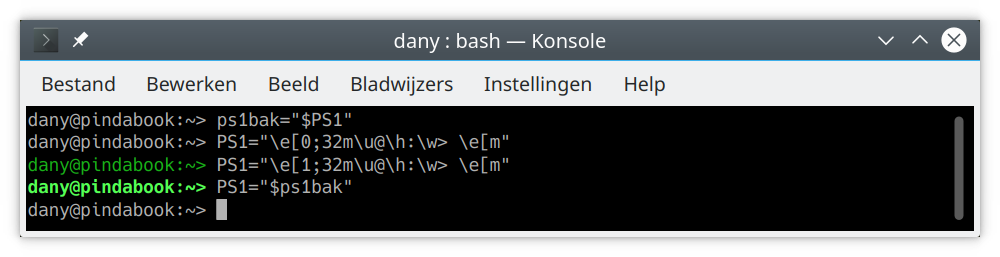
Om een variabele te delen met (beschikbaar te maken voor) andere opdrachten, moet je deze exporteren:
dany@pindabook:~> export PS1="\e[1;32m\u@\h:\w> \e[m"
Nu kunnen andere opdrachten eveneens de waarde van de PS1 variabele gebruiken. Echter alleen in deze bash sessie. Om deze variabele permanent in elke bash sessie te gebruiken plaats je de export opdracht eveneens in het verborgen .bashrc instellingenbestand.
Scripts
Scripts zijn handig om herhalende taken in bash te automatiseren. Een paar vanzelfsprekende maar te weinig toegepaste werkwijzen vereenvoudigen het gebruik van scripts drastisch.
- Bash scripts worden snel complex, gebruik zoveel mogelijk commentaar, later na een paar dagen, weken, maanden ga je blij zijn dat je commentaar hebt toegevoegd.
- Gebruik steeds accolades bij variabelen. Zo kan je zonder problemen variabelen combineren met tekst en werkt je consistenter.
- Om de uitvoer van opdrachten in een variabele e.d.m. te verwerken, gebruik je best
$(). Je kunt dan nesten en wordt het script leesbaarder.for bestand in $(ls); do
- Wees consistent. Gebruik dus steeds dezelfde werkwijze, schrijfwijze, enz.
- Gebruik een shebang.
Als je een Bash script schrijft is het de bedoeling dat bash het script uitvoert, niet een andere shell (zoals sh).
Ik gebruik als shebang voor scripts in zowel openSUSE als Raspberry Pi OS:
#!/bin/bash
Andere shells zorgen namelijk voor een iets andere uitvoering, hebben niet dezelfde functionaliteit en kunnen dus tot eigenaardige resultaten opleveren en fouten veroorzaken. - Gebruik in if constructies steeds aanhalingstekens bij variabelen.
Anders krijg je bij een lege variabele een foutmelding.
if [ "${myvar}" == "foo" ]; then echo "bar" fiDaarenboven worden spaties en andere speciale tekens dan opgenomen in de variabele en ook al dusdanig verwerkt. - Bij het vergelijken van tekenreeksen gebruik ik steeds ==, een enkel gelijkheidsteken werkt ook, maar is verwarrend met een toekenning van een waarde aan een variabele.
- Gebruik duidelijke afbreek codes.
Indien het script niet in staat is iets correct uit te voeren, verlaat je het script met een passende melding en code.
Zo kan het eenvoudiger in andere scripts geïntegreerd worden.
# opdracht onuitvoerbaar echo "Opdracht niet afgewerkt, herstart deze opdracht." exit 1
- Gebruik bash ingebouwde mogelijkheden om variabelen met standaardwaarden te gebruiken:
# Geef de variabele os de waarde opensuse en geef deze weer. echo ${dist:=opensuse}Of meld de gebruiker niet gedefinieerde variabelen:# indien os niet gedefinieerd is, krijg je een melding ${os:?De os variabele is niet gedefinieerd.} - Bij het schrijven van functies is het gebruik van lokale variabelen aan te bevelen. Lokale (local) variabelen zijn alleen geldig (te gebruiken) binnen de functie waardoor je functies in andere scripts kunt gebruiken zonder dat variabelen met dezelfde naam elkaar storen.
- Hou regels kort, dit vereenvoudigt het opsporen van fouten, is overzichtelijker en is gemakkelijker aan te passen vanaf terminals met een beperkte karakterbreedte (80 tekens).